วิธีการใส่ลายน้ำให้กับรูปภาพทั้งหมดใน WordPress โดยอัตโนมัติ?
เผยแพร่แล้ว: 2021-08-24
ศิลปิน ช่างภาพ และผู้จัดการกิจกรรมมักชอบใส่ลายน้ำให้กับรูปภาพ เพื่อป้องกันการนำรูปภาพไปใช้ในทางที่ผิด และถือเป็นเครดิตของผู้เขียนเสมอ
แต่คำถามที่แท้จริงคือมันยากไหมที่จะใส่ ลายน้ำให้กับรูปภาพ ใน WordPress โดยอัตโนมัติ?
หากคุณเป็นมืออาชีพในอุตสาหกรรม ลายน้ำมีความสำคัญมาก ลายน้ำช่วยให้คุณป้องกันการโจรกรรมเนื้อหา เมื่อมีลายน้ำบนรูปภาพ จะเป็นสัญญาณที่ชัดเจนของการอนุญาตและส่งข้อความว่าไม่สามารถใช้งานได้โดยไม่ได้รับอนุญาต
ลายน้ำยังสามารถเป็นกลยุทธ์ทางการตลาดที่เป็นไปได้โดยไม่ต้องจ่ายอะไรเลยในทางเทคนิค ไม่เพียงแค่นี้ แต่มีข้อดีหลายประการของการใส่ลายน้ำให้กับรูปภาพ
เราได้กล่าวถึงวิธีที่ดีที่สุดซึ่งช่วยให้คุณสามารถใส่ลายน้ำให้กับรูปภาพได้โดยอัตโนมัติในบทความที่ครอบคลุมนี้
ใช้ Envira Gallery และจัดการระบบที่ใส่ลายน้ำให้กับรูปภาพโดยอัตโนมัติ
ปลั๊กอินแกลเลอรีที่ดีที่สุดสำหรับ WordPress ซึ่งช่วยให้คุณสามารถสร้างแกลเลอรีรูปภาพที่เหมาะกับอุปกรณ์เคลื่อนที่ในไซต์ WordPress ของคุณได้คือ Envira Gallery การเพิ่มลายน้ำให้กับรูปภาพ WordPress ของคุณเป็นเรื่องง่ายเพราะ Envira มาพร้อมกับโปรแกรมเสริมลายน้ำ
1. Photo Gallery by Envira – คลังภาพที่ตอบสนองสำหรับ WordPress: 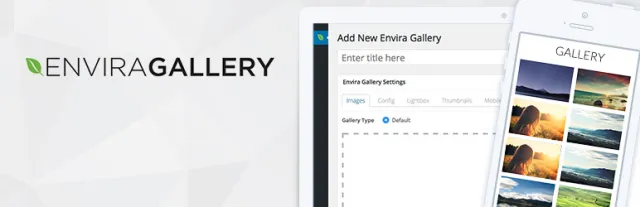

เช่นเดียวกับในปลั๊กอินต่างๆ สิ่งแรกที่คุณต้องทำคือดาวน์โหลด ติดตั้ง และเปิดใช้งานปลั๊กอิน Envira Gallery เมื่อเปิดใช้งาน ให้ไปที่หน้าการตั้งค่า และไปที่ตัวเลือก Envira Gallery แล้วป้อนรหัสใบอนุญาตของคุณ เยี่ยมชมเว็บไซต์ Envira Gallery หลังจากเข้าสู่ระบบ คุณสามารถเข้าถึงคีย์ใบอนุญาตจากแดชบอร์ดบัญชี
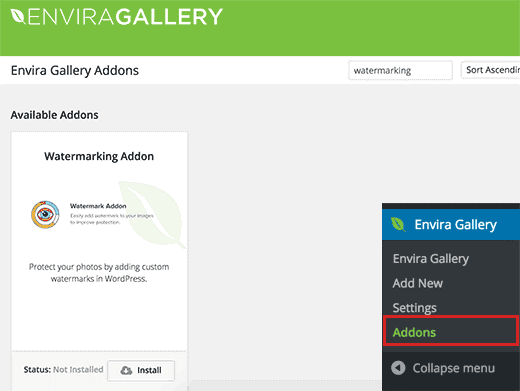
ตรงไปที่หน้า Add-On จาก Envira Gallery เมื่อป้อนรหัสใบอนุญาตและการตรวจสอบบัญชีสำเร็จ ค้นหาส่วนเสริมลายน้ำโดยเลื่อนลงหรือค้นหา
หลังจากค้นพบแล้ว ให้ติดตั้งและเปิดใช้งานแบบเดียวกัน คุณสามารถเพิ่มรูปภาพของคุณในแกลเลอรีที่ตอบสนองด้วยลายน้ำได้แล้ว เพียงเปิดตัวเลือกเพิ่มใหม่จากแกลเลอรี Envira และสร้างแกลเลอรีภาพแรกของคุณอย่างสะดวก
คุณจะสังเกตเห็นแท็บลายน้ำเมื่อคุณเลื่อนลงบนหน้า เมื่อคุณคลิกที่มัน คุณจะสามารถเข้าถึงการตั้งค่าได้เช่นเดียวกัน เมื่อคลิกที่ช่องทำเครื่องหมายข้าง Enabled คุณจะสามารถดูตัวเลือกเพิ่มเติมได้
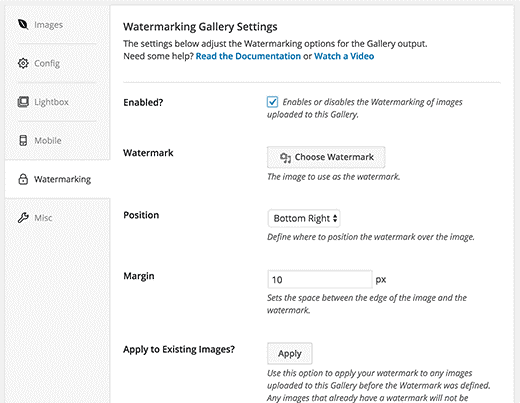
หลังจากคลิกปุ่มเลือกลายน้ำแล้ว ให้อัปโหลดภาพที่คุณต้องการใช้เป็นลายน้ำ คุณสามารถเปลี่ยนแปลงและจัดการระยะขอบและตำแหน่งของลายน้ำได้โดยไม่ต้องใช้ความพยายามเพิ่มเติม
คุณสามารถเพิ่มรูปภาพในแกลเลอรีได้เมื่อเพิ่มรูปภาพลายน้ำเรียบร้อยแล้ว คลิก 'เลือกไฟล์จากแหล่งอื่น' หรือ 'เลือกไฟล์จากคอมพิวเตอร์' หลังจากเลื่อนขึ้น
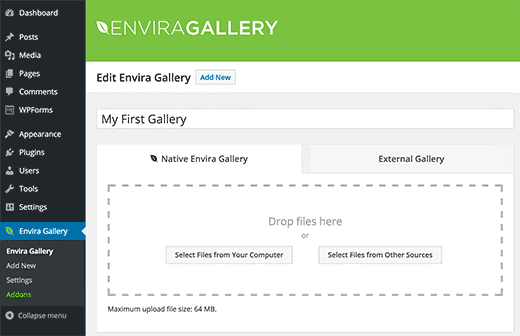
หลังจากเพิ่มภาพสองสามภาพในแกลเลอรีแล้ว คุณจะสามารถเผยแพร่ภาพดังกล่าวบนไซต์ของคุณได้ การเพิ่มแกลเลอรีนี้ลงในบทความและหน้าบน WordPress ทำได้ง่ายและรวดเร็ว สิ่งที่คุณต้องทำคือคลิกที่ 'ปุ่มเพิ่มแกลเลอรี' โดยแก้ไขหน้าหรือโพสต์
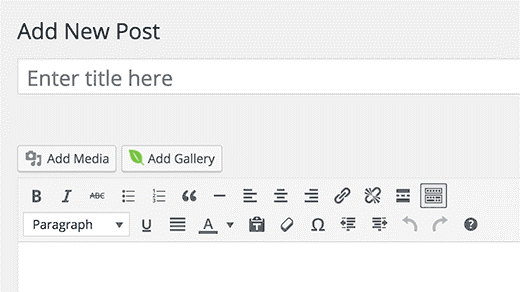
ป๊อปอัปจะปรากฏขึ้นหลังจากคลิกที่ปุ่มและคุณต้องเลือกแกลเลอรี่ภาพที่สร้างขึ้นแล้วกดปุ่มแทรก ในเครื่องมือแก้ไขบทความ คุณจะสังเกตเห็นรหัสย่อของ Envira Gallery ปรากฏขึ้น คุณสามารถบันทึกและเผยแพร่หน้าหรือโพสต์ที่คุณทำงานอยู่ได้สำเร็จ

หลังจากขั้นตอนเหล่านี้ คุณจะพบแกลเลอรีรูปภาพที่มีลายน้ำบนเว็บไซต์ของคุณ
ใช้ Easy Watermark เพื่อใส่ลายน้ำให้กับรูปภาพโดยอัตโนมัติ
เช่นเดียวกับปลั๊กอินอื่น ๆ ปลั๊กอินนี้ใช้เส้นทางเดียวกัน สิ่งแรกที่ต้องทำเพื่อเพิ่มลายน้ำให้กับรูปภาพผ่านปลั๊กอินนี้คือการดาวน์โหลด ติดตั้ง และเปิดใช้งานปลั๊กอิน Easy Watermark
2. ลายน้ำง่าย
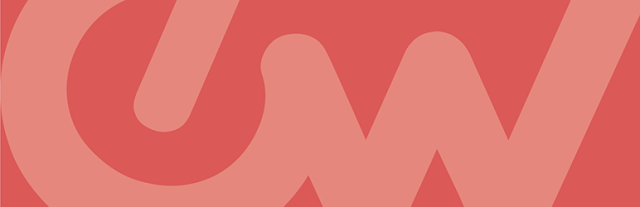

ไปที่หน้า Easy Watermark เมื่อเปิดใช้งานจากเมนูการตั้งค่าเพื่อกำหนดการตั้งค่าปลั๊กอิน
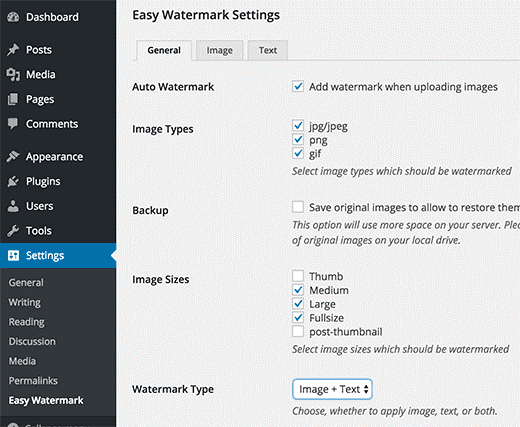
มันอยู่ในสามแท็บที่หน้าการตั้งค่าถูกแบ่งออก เมื่อคุณตรวจสอบแท็บการตั้งค่าทั่วไป คุณจะค้นพบตัวเลือกแรกที่จะเพิ่มลายน้ำให้กับรูปภาพทั้งหมดที่อัปโหลดโดยอัตโนมัติ
ไฟล์รูปภาพเฉพาะเพื่อใช้ลายน้ำสามารถเลือกได้จากการตั้งค่า คุณต้องเลือกลายน้ำด้วย สำหรับใช้เป็นลายน้ำ ปลั๊กอินช่วยให้คุณสามารถเพิ่มข้อความ รูปภาพ หรือทั้งสองอย่างได้
ตรวจสอบตัวเลือกที่เหลือทั้งหมดในแผงการตั้งค่า จากนั้นคลิกปุ่มบันทึกการเปลี่ยนแปลงเพื่อบันทึกการตั้งค่าของคุณสำเร็จ
นอกจากนี้ ในหน้าการตั้งค่าปลั๊กอิน ให้คลิกที่ตัวเลือกแท็บรูปภาพ รูปภาพที่คุณต้องการอัปโหลดเป็นลายน้ำควรอัปโหลดที่นี่ ในกรณีที่คุณได้เลือกข้อความหรือข้อความ+รูปภาพเป็นประเภทลายน้ำ คุณจะต้องเลือกตัวเลือกแท็บข้อความ
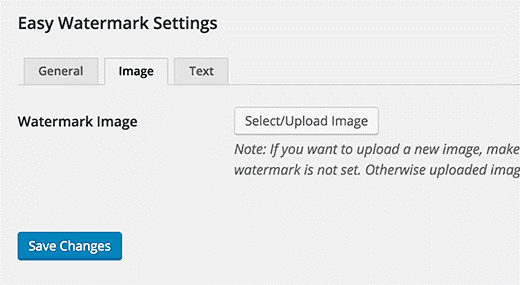
ในตัวเลือกนี้ คุณสามารถเพิ่มข้อความที่คุณต้องการเพิ่มสำหรับลายน้ำได้อย่างสะดวก คุณสามารถเลือกและปรับแต่งการจัดแนวลายน้ำ ขนาดฟอนต์ สีฟอนต์ และฟอนต์เองได้
ในตอนท้าย หากต้องการจัดเก็บการตั้งค่าทั้งหมดของคุณ ให้คลิกที่ปุ่มบันทึกการเปลี่ยนแปลง และการเปลี่ยนแปลงทั้งหมดที่คุณทำขึ้นจะมีผลใช้งานจริง ด้วยวิธีนี้ คุณสามารถเพิ่มลายน้ำให้กับรูปภาพที่คุณอัปโหลดหรือเพิ่มไปยังไซต์ WordPress ของคุณได้อย่างง่ายดาย
วิธีการเพิ่มลายน้ำให้กับรูปภาพเก่าในไซต์ WordPress ของคุณ
ลายน้ำบนรูปภาพโดยอัตโนมัติเป็นคุณสมบัติที่จำเป็นสำหรับรูปภาพใหม่ที่อัปโหลดบนไซต์ WordPress แต่การเพิ่มลายน้ำก็มีความสำคัญสำหรับรูปภาพที่มีอยู่ในไซต์ของคุณเช่นกัน
ไปที่ตัวเลือก Easy Watermark จากเมนู Media เพื่อเพิ่มลายน้ำให้กับรูปภาพเก่า และคลิกที่ปุ่ม start ใต้หัวข้อลายน้ำจำนวนมาก ใช่ คุณอ่านถูกต้องแล้ว มันมีตัวเลือกให้คุณใส่ลายน้ำกับรูปภาพจำนวนมาก
สำหรับการอัปโหลดสื่อทั้งหมดในไลบรารีของคุณ เราขอแนะนำให้คุณสร้างข้อมูลสำรองแบบเต็มอย่างน้อยหนึ่งรายการก่อนที่จะดำเนินการตามขั้นตอนนี้ เนื่องจากกระบวนการนี้ไม่สามารถย้อนกลับได้ในลักษณะใดก็ตาม เมื่อเสร็จแล้วจะไม่สามารถยกเลิกได้
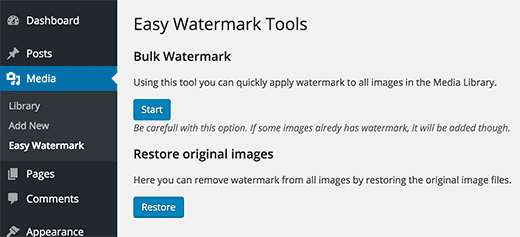
มีตัวเลือกให้เลือกการสำรองข้อมูลของการอัปโหลดต้นฉบับบนเพจที่คุณกำลังทำงานอยู่ หากคุณได้เลือกตัวเลือกนั้น คุณจะสามารถกู้คืนรูปภาพเก่าด้วยรูปภาพที่มีลายน้ำที่เผยแพร่ใหม่ได้อย่างง่ายดาย
เพิ่มลายน้ำให้กับรูปภาพด้วยตนเอง
ลายน้ำอย่างง่ายให้คุณมีตัวเลือกด้วยตนเองในการเพิ่มลายน้ำให้กับรูปภาพของคุณ ในกรณีที่คุณไม่สนใจที่จะเพิ่มลายน้ำให้กับรูปภาพที่อัพโหลดทั้งหมด
ไปที่ตัวเลือก Easy Watermark จากเมนูการตั้งค่า และยกเลิกการเลือกช่องทำเครื่องหมายใกล้กับตัวเลือกที่ระบุว่าเพิ่มลายน้ำให้กับรูปภาพโดยอัตโนมัติ
ตอนนี้คุณสามารถไปที่ตัวเลือก Library จากเมนู Media ทันทีที่คุณเปลี่ยนไปใช้มุมมองรายการบนหน้าต่าง คุณจะเห็นตัวเลือกชื่อ เพิ่มลายน้ำ ถัดจากรูปภาพแต่ละรูปที่มีอยู่ในไลบรารี ด้วยวิธีนี้ คุณสามารถเพิ่มลายน้ำให้กับรูปภาพบนไซต์ WordPress ของคุณได้ด้วยตนเอง
บทความที่เกี่ยวข้อง
เพิ่มประสิทธิภาพเว็บไซต์ WordPress
SEO รูปภาพสำหรับเครื่องมือค้นหา
